あなたは、Spotify でパーソナライズされたプレイリストを厳選するのが好きな情熱的な音楽愛好家ですか? お気に入りのトラックをいつでもすぐに再生できるようにすることほど素晴らしいことはありません。 しかし、インターネット接続がない状況に陥った場合、またはモバイルデータを節約したい場合はどうすればよいでしょうか?
心配しないでください。私たちがしっかりサポートします。 この記事では、 Spotify プレイリストをダウンロードする方法 コレクションを作成すると、お気に入りの曲をどこにでも持ち運べます。 スマートフォン、タブレット、またはコンピューターを使用しているかどうかに関係なく、公式および非公式のさまざまな方法を検討してサポートします。 Spotify のトラックをオフラインで楽しむ。 それでは、Spotify プレイリストのダウンロードの無限の可能性を解き放ってみましょう!
コンテンツガイド パート #1: Spotify プレイリストと曲をダウンロードする公式の方法 [Windows/MAC/Android/iOS]パート #2: Spotify のプレイリストと曲を MP3 にダウンロードする方法 [最良の方法]パート #3: Spotify プレイリストを MP3 にダウンロードする方法に関する代替ツール [無料]パート #4: Spotify プレイリストをダウンロードする方法: FAQ
パート #1: Spotify プレイリストと曲をダウンロードする公式の方法 [Windows/MAC/Android/iOS]
1.1: Windows PC または macOS コンピューターの場合
Windows PC または macOS コンピューターに Spotify プレイリスト コレクションを公式にダウンロードする方法を実装するには、以下の手順に従ってください。 macOS および Windows コンピューターの場合、一般的な手順は次のとおりです。
ステップ #1: アクティブな Spotify Premium サブスクリプションがあることを確認します。 プレイリストのダウンロードはプレミアム機能であり、有料のサブスクリプションが必要です。
ステップ #2: コンピューター上で Spotify デスクトップ アプリケーションを起動します。 インストールしていない場合は、Spotify Web サイトにアクセスし、オペレーティング システムの最新バージョンをダウンロードしてください。
ステップ #3: ダウンロードするプレイリストを参照または検索します。 見つけたら、タイトルをクリックしてプレイリストを開きます。
ステップ #4: を探します。 "ダウンロード" プレイリストインターフェイスの右上隅にあるトグルスイッチ。 グレー表示になっている場合は、現在のサブスクリプションではプレイリストをダウンロードする資格がないことを意味します。 その場合は、Spotify Premium へのアップグレードを検討してください。
#5ステップ: アクティブ化 "ダウンロード" トグルスイッチ。 プレイリストのダウンロードが開始され、Spotify アプリのダウンロード セクションで進行状況を監視できます。
ステップ #6: ダウンロードが完了したら、次のリンクに移動して、ダウンロードしたプレイリストにアクセスできます。 「あなたの図書館」 セクションと選択 「プレイリスト」 タブ。 を探してください。 「ダウンロード」 セクションをクリックすると、ダウンロードしたプレイリストがそこにリストされます。
ステップ #7: ダウンロードしたプレイリストをオフラインで聴くには、 "オフラインモード" Spotify アプリの設定でトグルスイッチが有効になっている。 これにより、インターネットに接続していないときでも、ダウンロードしたプレイリストを利用できるようになります。
これらの手順により、Windows PC と macOS コンピューターの両方に Spotify プレイリストを正式にダウンロードできるようになります。 次のセクションでは、Premium サブスクリプションなしで Spotify プレイリストをダウンロードする別の方法を検討します。
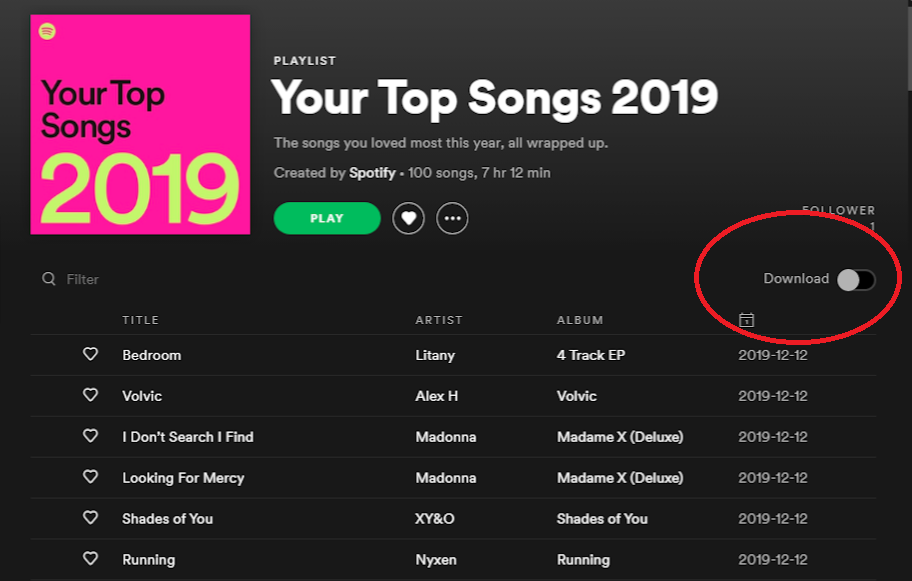
1.2: Android または iOS デバイスの場合
iOS または Android デバイスを使用して外出先で音楽を聴きたい場合は、オフラインで聴くために Spotify プレイリストをダウンロードすることもできます。 携帯電話に Spotify プレイリストをダウンロードする方法は次のとおりです。
ステップ #1: iOS または Android デバイスに Spotify アプリの最新バージョンがインストールされていることを確認します。 からダウンロードできます。 App Store(iOS) or Google Playストア(Android).
ステップ #2: Spotify アプリを起動し、アカウントにログインします。 アカウントをお持ちでない場合は、無料でサインアップするか、ダウンロード機能を利用するために Spotify Premium にアップグレードすることを検討してください。
ステップ #3: 参照するか検索機能を使用して、ダウンロードするプレイリストを見つけます。 プレイリストを見つけたら、そのタイトルをタップして開きます。
ステップ #4: 通常、プレイリスト画面の右上隅近くにある、下向きの矢印で表されるダウンロード アイコンを探します。 をタップします ダウンロードアイコン プレイリストのダウンロードを開始します。
ステップ #5: アプリはプレイリストのダウンロードを開始します。Spotify アプリのダウンロード セクションで進行状況を監視できます。
ステップ #6: ダウンロードが完了したら、次のリンクに移動して、ダウンロードしたプレイリストにアクセスできます。 「あなたの図書館」 セクションと選択 「プレイリスト」 タブ。 を探してください。 「ダウンロード」 セクションをクリックすると、プレイリストがそこにリストされます。
ステップ #7: ダウンロードしたプレイリストをオフラインで聴くには、 "オフラインモード" Spotify アプリの設定でトグルスイッチが有効になっている。 これにより、インターネット接続がない場合でも、ダウンロードしたプレイリストを楽しむことができます。
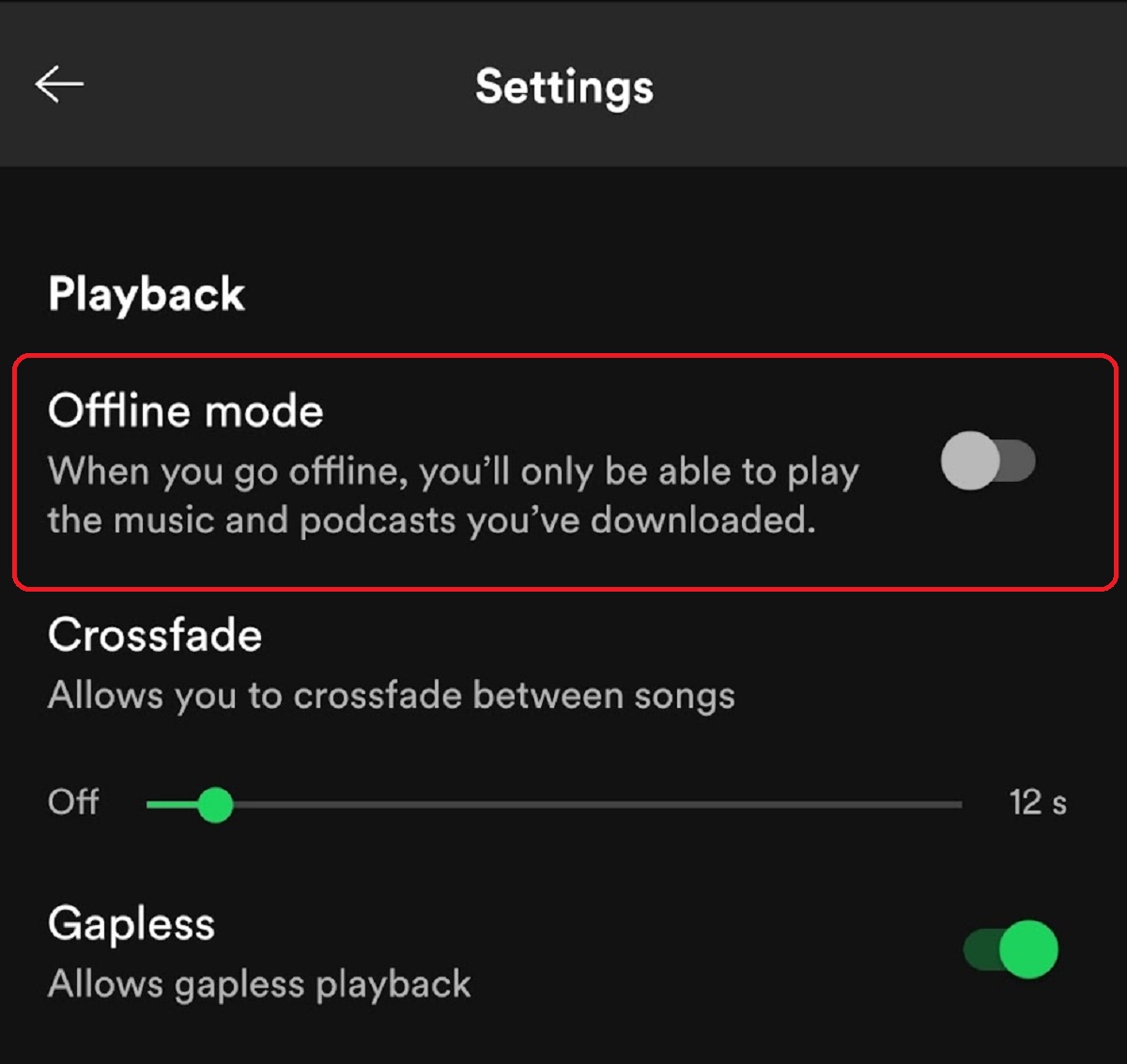
以下の手順に従うことで、iOS または Android デバイスに Spotify プレイリストをダウンロードして、オフラインで楽しむことができます。 旅行中、接続が限られている場所、または単にモバイル データの使用量を節約したい場合でも、いつでもお気に入りの音楽を利用できる便利な方法です。
パート #2: Spotify のプレイリストと曲を MP3 にダウンロードする方法 [最良の方法]
Spotify 音楽アンロック は、Spotify 音楽ファイルから DRM 保護を削除して、お気に入りの曲をオフラインで聴きたいユーザーにとって優れたツールです。 無料で使用でき、使いやすく、幅広いデバイスと互換性があります。 さらに、さまざまな出力形式をサポートしており、高速かつ効率的です。
Spotify Music Unlocker のユニークな機能をいくつか紹介します。
- 使い方は簡単です。 ユーザー インターフェイスはシンプルでわかりやすく、テクノロジーに詳しくないユーザーでも簡単に操作できます。
- 幅広いデバイスと互換性があります。 Spotify Music Unlocker は、Windows および macOS デバイスで使用できます。
- さまざまな出力形式をサポートしています。 ユーザーは、Spotify の曲を MP3、M4A、WAV、または FLAC 形式に変換することを選択できます。
- 高速かつ効率的です。 変換プロセスは迅速かつ簡単であるため、ユーザーはすぐにオフラインでお気に入りの曲を聴き始めることができます。
手順は次のとおりです Spotify プレイリストをダウンロードする方法 これを使って 無料のSpotifyからMP3への変換ツール:
1. Spotify Music Unlocker ツールを起動します。
2. をクリックして、Spotify アカウントにサインインします。 「Spotify ウェブプレーヤーを開く」 ボタン。 アカウントをお持ちでない場合は、無料で作成できます。

3. をクリックして、アルバムまたはプレイリストを変換リストに追加します。 緑色の「追加」ボタン または、アルバムまたはプレイリストを緑色の「追加」アイコンにドラッグ アンド ドロップします。

4. 個々の曲については、各曲を青いアイコンにドラッグ アンド ドロップして、変換リストに追加します。
5. 希望の出力形式を選択してください、MP3、M4A、WAV、または FLAC。 変換されたファイルが保存される出力フォルダーを指定することもできます。

6. をクリックして変換プロセスを開始します。 「変換」 アイコン。 Spotify Music Unlocker は、指定した設定に従ってファイルを変換します。

パート #3: Spotify プレイリストを MP3 にダウンロードする方法に関する代替ツール [無料]
代替ツール #1: テレグラム ボット
Spotify プレイリストを MP3 形式にダウンロードする一般的な代替方法の XNUMX つは、Telegram ボットを利用することです。 Telegram は、さまざまなプラットフォームから音楽をダウンロードするために特別に設計されたボットを含む、幅広いボットを提供するメッセージング アプリです。 Spotifyは。 Spotify プレイリストを MP3 にダウンロードするための注目すべき Telegram ボットの XNUMX つは、「Spotify Music Downloader」ボットです。
長所:
- 使いやすい。 ボットに Spotify プレイリストの URL を送信するだけで、残りの作業はボットが実行します。
- Telegram ボットを使用して Spotify プレイリストをダウンロードする場合、費用はかかりません。
- Telegram にアクセスできる限り、どこからでもプレイリストをダウンロードできます。
短所:
- ダウンロードの品質は、専用の Spotify to MP3 コンバーターを使用した場合ほど良くない可能性があります。
- 一部のボットは信頼性が低く、常に動作するとは限りません。
- Spotify プレイリストを許可なくダウンロードすると、著作権の問題が発生する可能性があります。
全体として、Telegram ボットは Spotify プレイリストを MP3 にダウンロードするための便利で無料の方法です。 ただし、潜在的な品質と著作権の問題に注意することが重要です。 Telegram ボットの使用は Spotify プレイリストを MP3 にダウンロードする便利な方法ですが、これらはサードパーティのツールであり、その可用性と機能は時間の経過とともに変更される可能性があることに注意することが重要です。
代替ツール #2: コマンドライン インターフェイス (Chimera)
Spotify プレイリストを MP3 にダウンロードするもう XNUMX つの方法は、Chimera と呼ばれるコマンドライン インターフェイス (CLI) ツールを使用することです。 Chimera は、コマンド ラインから直接 Spotify プレイリストを変換してダウンロードできる強力なツールです。
長所:
- Chimera は無料のオープンソース ツールであるため、コスト効率の高いオプションです。
- Chimera はコマンドライン ベースであるため、Linux、macOS、または Windows をサポートする任意のプラットフォームで使用できます。
- Chimera は非常に効率的であるため、プレイリストをすばやくダウンロードできます。
- Chimera はさまざまな出力形式をサポートしているため、ニーズに最も適した形式を選択できます。
短所:
- キメラは初心者にとっては使いにくいかもしれません。
- Chimera をセットアップして使用するには、ある程度の技術的知識が必要です。
- Chimera は、他の Spotify to MP3 コンバーターほどユーザーフレンドリーではない可能性があります。
全体として、Chimera は Spotify プレイリストを MP3 にダウンロードするための強力で多用途なツールです。 ただし、その使用には潜在的な技術的課題があることを認識しておくことが重要です。 Chimera は、Spotify プレイリストを MP3 にダウンロードするための、多用途でカスタマイズ可能なコマンドライン インターフェイスを提供します。
他のサードパーティ ツールと同様に、Chimera の最新バージョンを常に最新の状態に保ち、Spotify によって課される使用制限に従うことが重要であることに注意してください。
代替ツール #3: Android アプリ Spotiflyer
Android アプリを使用して Spotify プレイリストを MP3 にダウンロードする方法を知りたい場合は、Spotify を使用する必要があります。 Spotiflyer は、ユーザーが Spotify のプレイリストや曲を Android デバイスに直接ダウンロードしてオフラインで聴くことができる人気のサードパーティ アプリです。 Spotify の使用方法は次のとおりです。
長所:
- SpotiFlyer は、Android デバイスで利用できる無料アプリです。
- SpotiFlyer は使いやすく、ユーザーフレンドリーなインターフェイスを備えています。
- SpotiFlyer は、Spotify からプレイリスト、アルバム、個々の曲をダウンロードできます。
- SpotiFlyer は、広くサポートされている形式である MP3 形式でプレイリストをダウンロードできます。
短所:
- SpotiFlyer は Spotify からすべてのプレイリストをダウンロードできない場合があります。
- SpotiFlyer は、DRM で保護されているプレイリストをダウンロードできない場合があります。
- SpotiFlyer では、大きすぎるプレイリストをダウンロードできない場合があります。

全体として、Spotify プレイリストを MP3 にダウンロードしたい Android ユーザーにとって、SpotiFlyer は良い選択肢です。 ただし、アプリの潜在的な制限を認識しておくことが重要です。
パート #4: Spotify プレイリストをダウンロードする方法: FAQ
Spotify プレイリストのダウンロード方法に関するよくある質問への回答を次に示します。
Q1: プレミアムサブスクリプションなしで Spotify プレイリストをダウンロードできますか?
A1: Spotify プレイリストのダウンロードはプレミアム機能であり、有料サブスクリプションが必要です。 無料ユーザーは、アクティブなインターネット接続がある場合にのみ、Spotify プレイリストをオンラインで聴くことができます。 ただし、Spotify Music Unlocker などのサードパーティのコンバータを使用して Spotify プレイリストをダウンロードすることはできます。
Q2: 公式の方法を使用して、Spotify プレイリストを MP3 形式にダウンロードできますか?
A2: いいえ、Spotify の公式方法では、Spotify アプリ内でのみプレイリストをダウンロードできます。 ダウンロードしたプレイリストは、Spotify アプリの外部からアクセスできる MP3 ファイルとしては利用できません。
Q3: ダウンロードした Spotify プレイリストを他のデバイスに転送できますか?
A5: ダウンロードした Spotify プレイリストを他のデバイスに転送できるかどうかは、ダウンロードに使用した方法によって異なります。 公式の方法では通常、ダウンロードしたプレイリストは Spotify アプリ内でのみアクセスできるように制限されています。 ただし、一部のサードパーティ ツールまたはアプリでは、次のオプションが提供される場合があります。 ダウンロードした Spotify の曲を SD カードに転送する.
Q4: ダウンロードした Spotify プレイリストを他の人と共有できますか?
A6: ダウンロードした Spotify プレイリストの共有は、著作権制限のため、通常は許可されていません。 Spotify の利用規約には、プレイリストを含むダウンロードしたコンテンツの共有が禁止されていると明記されています。
人々はまた読む Spotify のトラックから DRM を簡単かつ迅速に削除する方法 2024 ガイド: Spotify で共有プレイリストを作成する方法
ロージー脚本の作品
最終更新日:2023-06-15